hp1022打印机驱动
- 游戏介绍
- 游戏截图
- 相关版本
hp1022打印机驱动是一款针对惠普1022打印机设计的一款驱动,这款打印机驱动不管是从专业性还是驱动的性能上都是非常强大,非常出彩的,有了这个驱动,就能够完美解决多种问题。此外,这款驱动的使用率很高,有需要的这款hp1022打印机驱动的用户快来下载吧!
介绍
hp1022打印机驱动是一款专业的惠普打印机驱动程序。HP惠普 LaserJet 1020/1022打印机即插即用驱动最新版能够使打印机与电脑正常的连接识别,方便用户高效的进行打印和复印。安装HP惠普 LaserJet 1020/1022打印机即插即用驱动后,用户就可以对打印机进行手动设置操作。

特点
支持32位和64位系统
支持win2000、winxp、vista、windows7等系统
适用于惠普打印机1022与1020型号
安装
1、从本站下载hp1022打印机驱动压缩包后,将其解压后即可看到32/64位的驱动适配版本;
2、根据自己的电脑操作系统选择安装32/64位,小编以64位为例双击启动exe;
3、出现此界面后点击下方的继续按钮;
4、勾选左方的协议后点击右侧的下一步;
5、耐心等待驱动安装;
6、出现此界面是因为没有连接打印机设备,勾选上方方框,点击下方跳过;
7、安装成功,至此hp1022打印机驱动安装教程完毕。

说明
一、基础使用
1、与普通打印机相似,在【打印】界面中,将【设备】设置为对应的虚拟打印机,同时对页面范围进行设置。
2、当点击【打印】按钮后,针对不同类型的虚拟打印机程序,将弹出如图所示的【打印文档】界面,在此可以根据不同的需求进行选择操作。
二、解决打印机无法打印的问题
1、检查打印机是否处于联机状态。
2、如果联机指示灯显示联机正常,请先关掉打印机,然后再打开,重新打印文档试试。此操作能清除打印机内存中存放的打印文档数据并能解决许多问题,但有时这种方法会导致打印输出混乱,需重新启动系统后才可正常打印。
3、检查是否已将1020设置为默认打印机。
4、检查是否将1020设置为暂停打印,方法是在【打印机】窗口用右键单击打印机图标,在出现的下拉菜单中,检查【暂停打印】选项上是否有一小钩。如果选中了【暂停打印】选项,请取消该选项上的小钩,然后重新打印。
5、在【记事本】或【写字板】中键入几行文字,然后单击【文件】菜单上的【打印】。
6、硬盘剩余空间过小会导致打印机无法打印。
7、检查使用的打印机驱动程序是否合适以及配置是否正确。
点评
hp1022打印机驱动非常的好用,有需要的小伙伴快来下载吧!
游戏截图
相关版本
相关专题
- 惠普电脑驱动大全
- 惠普打印机驱动合集

 网站首页
网站首页 热门专题
热门专题 软件应用
软件应用 手游排行榜
手游排行榜












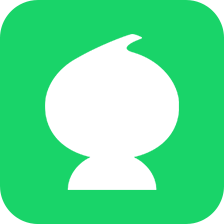









惠普电脑驱动大全,有很多的小伙伴都是惠普电脑,当电脑上的驱动出现损坏时,或者需要连接打印机等等产品时,用户需要重新的安装驱动。今天小编就给大家带来了关于惠普电脑的所有有关驱动,有惠普打印机各个型号的驱动,DVD驱动以及无线网卡驱动等等,有需要这些驱动的小伙伴快来看看吧!找到自己的需要的驱动进行下载吧!
惠普相信大家都知道各个品牌吧!今天小编将关于惠普打印机所有驱动整理为惠普打印机驱动合集,里面包括了惠普打印机驱动p1007、1018、1020、5100、1005、2140、1000、1010、5200等驱动,涵盖了几乎都要的型号,有需要惠普打印机驱动的小伙伴用户快来这里找到自己需要的驱动下载吧!